Pada tutorial sketchUp 4 ini saya akan membahas materi bagaimana cara menggambar denah rumah. Agar anda lebih cepat memahami materi ini, saya akan memberikan contoh gambar denah bangunan rumah sederhana dengan harapan anda langsung mengerti dan dapat mempraktekannya dengan mudah.
Untuk dapat menangkap materi ini dengan baik, maka materi-materi pada tutorial sebelumnya harus terlebih dulu anda kuasai sampai mahir. Jangan menganggap sepele hal itu, sebab untuk menyerap ilmu harus secara bertahap. Perintah-perintah yang sudah dibahas sebelumnya harus sudah diluar kepala termasuk cara menggunakannya.
Sengaja saya tidak membahas khusus nama-nama perintah sketchup, sebab terlalu banyak dan akan membuat anda pusing, oleh karena itu saya dalam memberikan tutorial ini secara bertahap, jumlah perintah sedikit dan langsung dipraktekan..sehingga anda tidak perlu menghafal ikon-ikon perintah, dengan cara berlatih berulang-ulang maka secara otomatis anda akan hafal.
Pada materi ini saya akan berikan contoh membuat denah rumah sederhana ukuran 6 x 5 meter seperti gambar denah di di atas.
Ikuti langkah-langkahnya sambil dipraktekan (jangan dihafalkan)
Perhatikan gambar denah di atas dan ikon perintah sketchup di bawah.

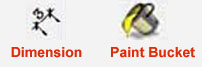
- Buka SketchUp
- Setting ukuran ke dalam Cm
- Ubah tampilan area gambar dengan mengklik ikon Top
- Buat gambar kotak ukuran 600 x 1000 Cm, klik ikon Retangle, bawa kursor ke area gambar dan klik 1x di pojok kiri bawah area gambar;
- Geser sedikit mouse ke arah kanan diagonal, klik Tab 1x, ketik angka 600,500 lalu enter, maka kotak 600 x 500 cm sudah jadi.
- membuat dinding tebal 15 cm. Klik ikon Offset 1x lalu arahkan kursor ke salah satu sisi gambar kotak yang sudah dibuat..klik 1x lalu geser sedikit mouse ke arah dalam, klik Tab 1x dan ketik angka 15 (artinya 15 cm) lalu enter.
- membuat dinding sekat tengah: klik ikon Select 1x dan sorot sisi kotak sebelah kiri sampai warna garis berubah, lalu telan ikon Move 1x lalu arahkan kursor ke ujung garis paling pinggir klik 1x lalu tekan tombol Ctrl (keyboard) dan geser mouse sedikit ke arah kanan, klik Tab 1x lalu ketik angka 300 dan enter. Maka dinding skat tengah sudah jadi.
- membuat dinding kamar tidur bagian dekat km/wc: klik ikon Select 1x lalu sorot dinding kamar tidur bagian depan, lalu klik ikon Move 1x dan arahkan kursor ke ujung dinding kamar sebelah kiri dan klik 1x diikuti klik tombol Ctrl (keyboard) 1x lalu klik Tab 1x dan ketik angka 300 dan enter. Maka dinding kamar bagian belakang sudah jadi.
- membuat dinding km/wc bagian dalam: klik ikon Select 1x dan arahkan kursor ke dinding km/wc sebelah kiri dan sorot sampai berubah warna, klik ikon Move 1x bawa kursor ke ujung garis yang sudah berubah warna dan klik 1x bersamaan dengan klik 1x tombol Ctrl lalu geser mouse sedikit tekan Tab 1x lalu ketik angka 190 dan enter.
- membuat lubang pintu km/wc: klik ikon Line 1x arahkan kursor ke ujung dinding mepet dinding kamar tidur dan klik 1x lalu geser mouse sedikit ke arah dinding belakang, lalu klik Tab 1x lalu ketik angka 70 dan enter, lalu hapus garis agar terlihat lubang pintu km/wc.
- menghapus dinding depan km/wc: klik ikon Eraser 1x lalu arahkan ke dinding yang akan dihapus dan arahkan kursor ke garis yang akan dihapus. Untuk membuat lubang pintu kamar, pintu belakang dan pintu depan silahkan praktekan sendiri seprti membuat lubang pintu kamar mandi.
- memasang tekstur keramik: klik ikon Pain Bucket, lalu pilih Tile yang sesuai selera, lalu klik lantai.
- membuat ukuran (dimensi): klik 1x ikon Dimension, arahkan kursor ke awal objek yang akan dibuat ukurannya lalu geser ke akhir objek dan klik. Lakukan untuk ukuran ojek lainnya.
- membuat jendela: klik 1x ikon Line, arahkan kursor ke salah satu ujung sisi dinding kamar tidur depan sebelah kiri klik 1x lalu geser mouse ke arah kanan, klik Tab 1x dan ketik angka 140. Dari titik hasil tarik garis memotong dinding, lalu geser kursor ke as jendela (ada tanda hijau) lalu tarik garis memotong dinding. Buat garis yang membagi 2 kusen. Untuk jendela ruang tamu depan dan belakang serta jendela kamar mandi lakukan dengan cara copy.
Catatan: Untuk memperbesar gambar sewaktu mengerjakan gunakan scroll mouse.
sumber :
http://www.desainrumahsederhana.com/tutorial-sketchup-4-cara-menggambar-denah-rumah/

